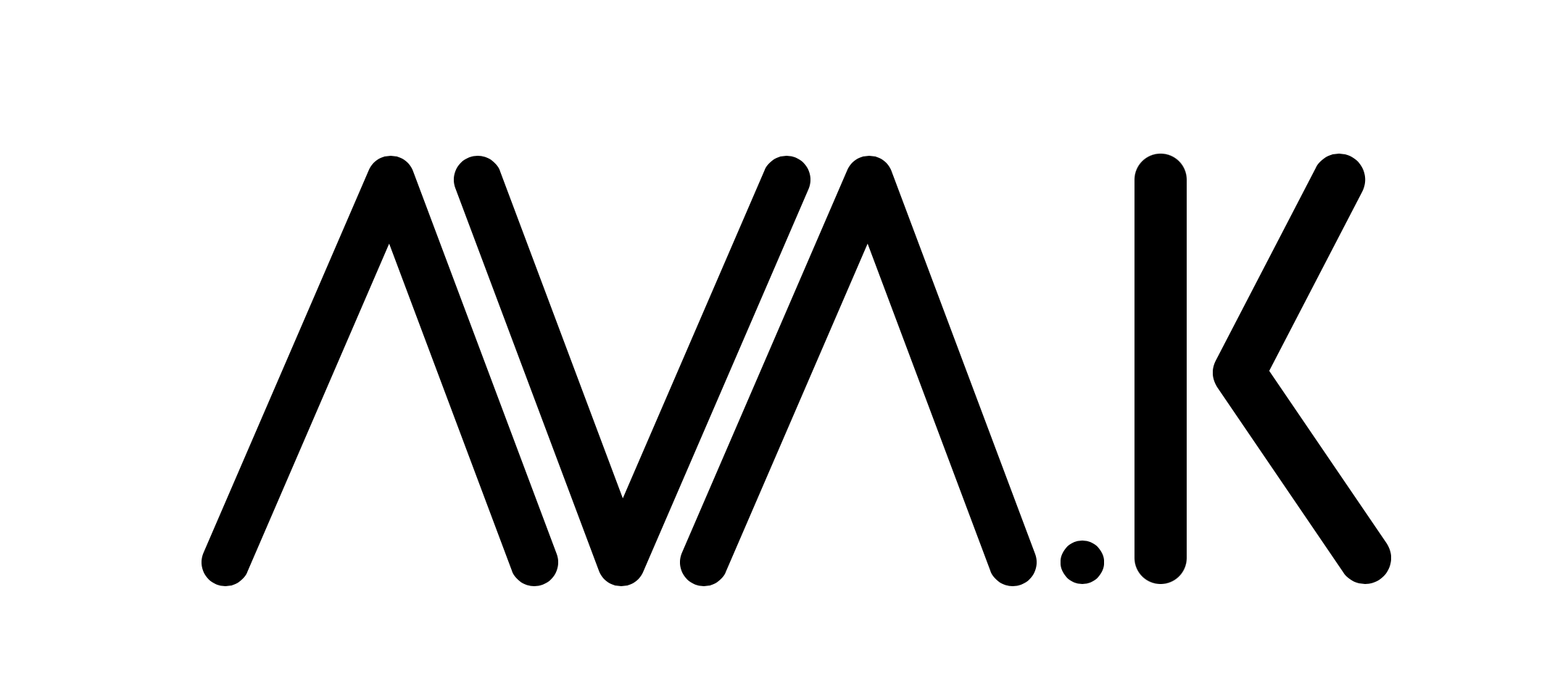
Attenzione!
Le parole scritte in rosso devono essere sostituite dai vostri parametri.
Beta!
Sto lavorando al sito e commetterò tanti errori: potete segnalarmeli all'indirizzo indicato in fondo pagina. Segnalatemi anche eventuali vostre richieste. Grazie. !!!
Prerequisiti necessari al funzionamento di un mail server.
Per poter mettere in funzione un mail server abbiamo bisogno di alcune cose:
Porta smtp 25 aperta.
A volte, alcuni ISP bloccano tale porta.È fondamentale che sia aperta, altrimenti il nostro mail server non potrà collegarsi agli altri mail server esterni alla nostra rete.
Come possiamo verificare l'apertura della porta 25 ?
Usando due utilità già presenti nel nostro server: e
Partiamo con Telnet.
Digitiamo nella linea di comando:
telnet smtp.gmail.com 25
Ci avverte che siamo connessi a smtp.gmail.com : vuol dire che la porta è aperta.
Salutiamo gmail, con il comando "ehlo" e poi annunciamo il nostro nome. Essendo una prova diciamo che siamo il mail server esempio.it :
ehlo esempio.it
Inoltre ci indica tutta una serie di opzioni per proseguire (250)
Proviamo ad instaurare una connessione starttls, cioè criptata:
starttls
Adesso non ci rimane altro che chiudere la connessione a gmail ed uscire da telnet, digitando:
quit
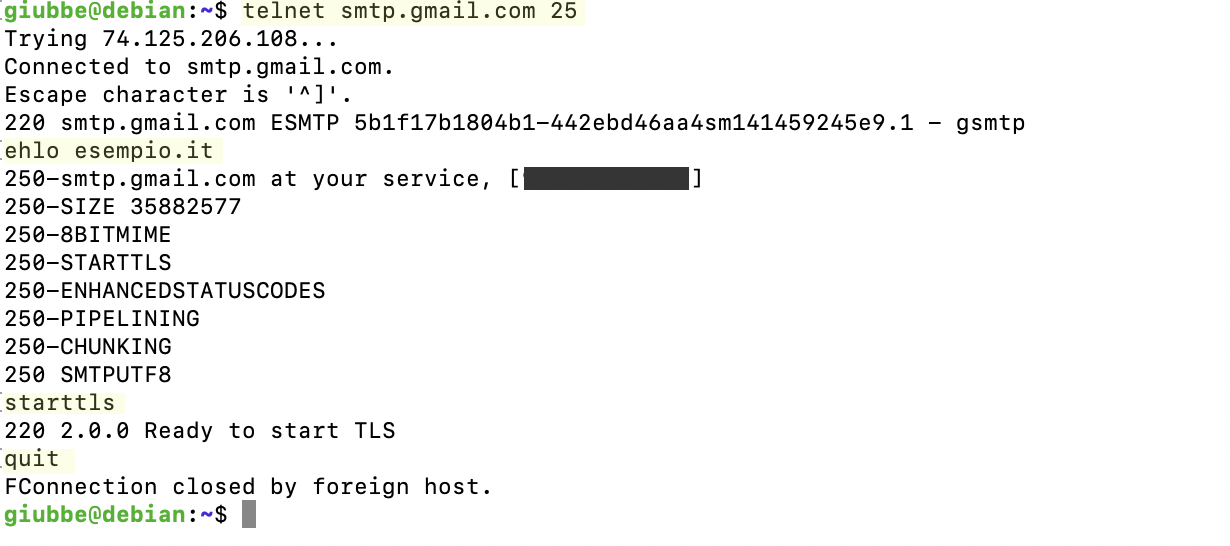
Per conoscenza; i codici inviatoci dal server hanno delle categorie:
- 2xx : indicano che è tutto a posto;
- 3xx : indica che c'è un reindirizzamento oppure che sono richieste azioni supplementari;
- 4xx : indica errori temporanei, proverà a rimandare la mail;
- 5xx : indica gli errori permanenti, ove la mail è definitivamente rifiutata.
Curiosità: il limite massimo per una mail in gmail è 35Mb (250-SIZE 35882577).
Proviamo l'apertura della porta 25 con Openssl.
Digitiamo, sempre nella riga di comando:
openssl s_client -connect smtp.gmail.com:25 -starttls smtp
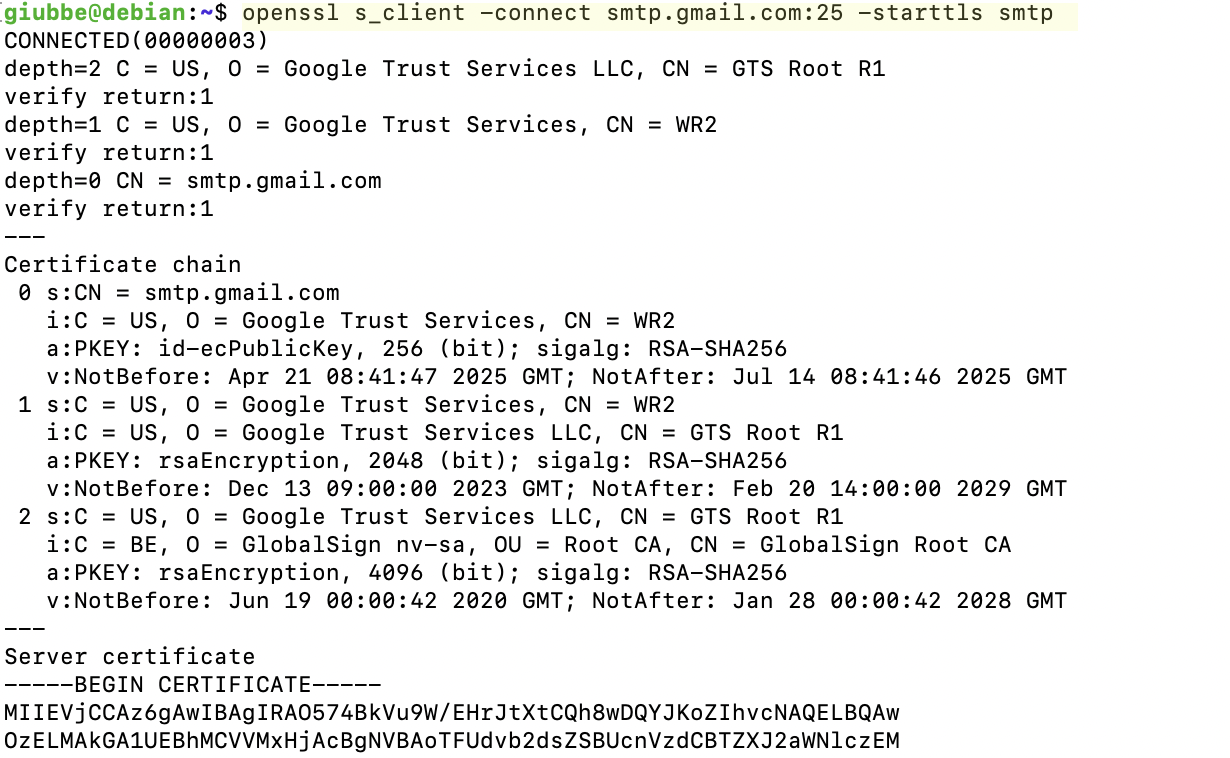
Anche stavolta ci conferma con CONNECTED di avere la porta 25 aperta.
Indirizzo IP Statico
Quando ci rivolgiamo ad un operatore per la connessione alla rete (fibra o adsl), questi ci deve fornire un indirizzo : quello sarà il nostro "indirizzo" sulla rete, il numero per raggiungerci (come l'indirizzo di casa permette a chi ci vuole raggiungere di farlo; oppure come il numero di telefono personale permette a chi lo conosce di chiamarci).Sono consapevole che , in quanto utenti privati e non aziendali, è difficile farci assegnare un numero IP statico.
Ma se cercate, troverete ottimi operatori minori, con buone connessioni e fornitura di IP statico con un leggero sovrapprezzo.
Altra cosa importantissima riguardante l'indirizzo IP fornitoci dall'operatore è verificare che non sia già inserito in una black list.
Magari quel IP era stato assegnato a qualche malandrino e questo ha fatto si che venisse inserito in black list.
Per verificare l'inserimento in una black list di un IP, ci possiamo rivolgere ad alcuni siti appositi: ad esempio mxtoolbox .
Nome di Dominio
Abbiamo bisogno di un nome di dominio per essere raggiunti sulla rete, ad esempio sitoprovaprimo.it .Ad ogni nome di dominio dovrà corrispondere il nostro indirizzo IP. Il nome di dominio è quello che viene digitato dopo "www." nel browser, o quello dopo "mail., smtp., imap., pop3." nel client di posta.
Quando digitiamo il nome di dominio nel browser oppure nell'indirizzo del server di posta da raggiungere, interviene il server DNS che associa il nome di dominio all'indirizzo IP.
Esempio. Conoscendo il nome di dominio 'google.com' cerchiamone l'indirizzo IP relativo, digitando nel terminale:
nslookup google.com
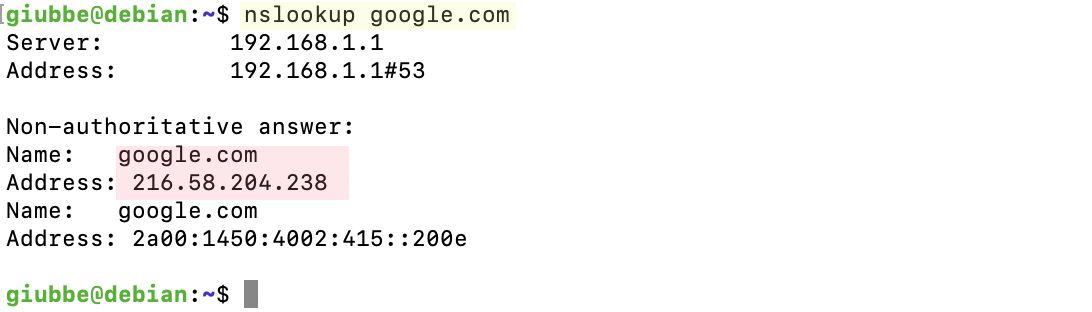
Per acquistare il nome a dominio, dobbiamo rivolgersi ai Ad esempio, aruba.it, ovh.com, namecheap.com . Ma l'offerta è veramente tanta.
Precisazione: in questo momento, basta acquistare solo il dominio; non abbiamo bisogno di hosting o di indirizzi mail associati al dominio: dobbiamo crearceli noi.
Record DNS
Una volta procurato il nome a dominio, ritorniamo sul sito dove lo abbiamo acquistato ed entriamo nella sezione ove configurare il dominio ed impostare i DNS.Iniziamo impostando il record :
I vari siti sono più o meno uguali: a sinistra abbiamo la colonna del Dominio, poi il TTL, il Tipo e la Destinazione.
Nella colonna del dominio, inseriremo 3 campi, ad esempio:
- sitodiprovaprimo.it , nome a dominio vero e proprio.
- www.sitoprovaprimo.it , stavolta è un sottodominio, sempre per un eventuale sito web.
- mail.sitoprovaprimo.it , altro sottodominio, dove eventualmente potremo indirizzare i nostri utenti per collegarsi ad una webmail. Diventerà il sottodominio del nostro server di posta, cioè il suo nome.
Per tutti i tre records lasciamo il TimeToLive a 0.
Il tipo lo abbiamo già scelto: A
Nella destinazione, dobbiamo inserire l'indirizzo IP statico assegnatoci dall'operatore.
I records NS non vanno modificati: indicano quale server (NameServer) interrogare per ottenere l'indirizzo IP del dominio.
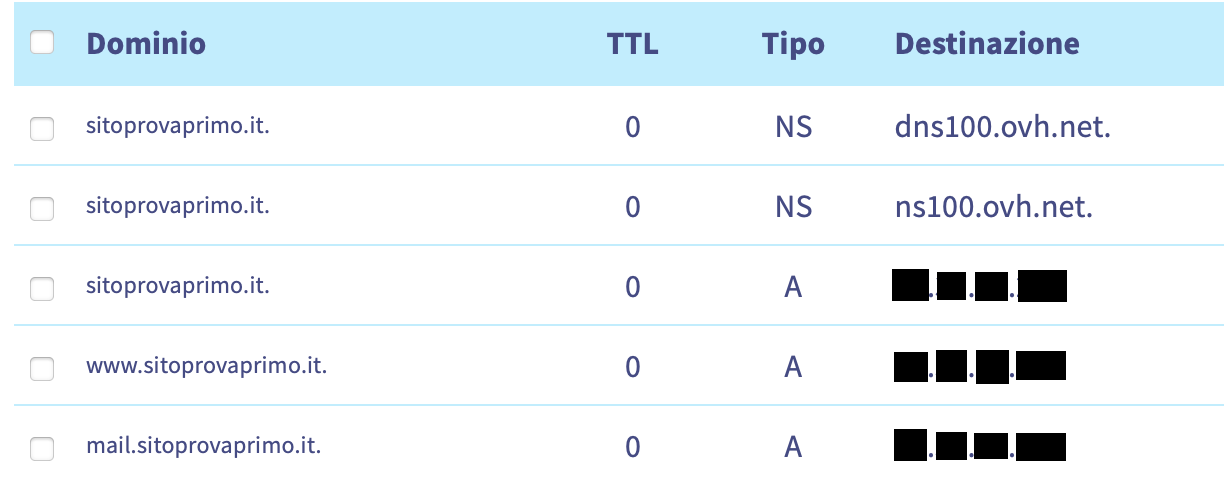
Poi abbiamo il record :

Non inseriamo il sottodominio 'mail.' nella prima colonna.
Nella seconda colonna lasciamo il TTL a 0.
La terza colonna indica il Tipo di record, MX appunto.
Nell'ultima colonna, dobbiamo indicare la priorità: 0 è la priorità maggiore e poi a seguire. Ad esempio, se abbiamo più server di posta per il medesimo dominio, quello con priorità 0 sarà interrogato per primo, quello con priorità 10, in seguito e 20, 30, etc a seguire. Ed indichiamo anche il sottodominio del mail server.
Quando il server di posta chiederà al server dns dove spedire una certa mail, richiesta fatta con una richiesta al record "MX", il server dns gli risponderà col record "A", dandogli l'indirizzo IP da raggiungere.
Rimane il record .
Questo non può essere modificato nel sito del fornitore del dominio, ma dobbiamo fare richiesta di modifica all'operatore che ci ha fornito l'IP statico. Anche se qualche operatore permette l'accesso alla configurazione dei PTR tramite moduli on-line.Dietro nostra richiesta, l'operatore mapperà il nome di dominio all'indirizzo assegnato.
Mentre il record "A" dal nome del dominio ci fornisce l'indirizzo IP, il record "PTR" dall'indirizzo IP ci indica il nome del dominio (cosiddetta risoluzione DNS inversa).
Viene utilizzato per confermare l'identità del server, evitando così false origini della posta.
Per questo, la sua impostazione è molto importante: molti mail server non accettano posta spedita da un mail server con reverse DNS errato.
Rimangono da configurare i records DNS: , e .
Questi records sono stati creati per combattere l'email spoofing, lo spam e il phishing.
La rete non è tutta popolata da brave persone.
Questi tre records saranno configurati durante l'installazione del nostro mail server.
Hostname del server di posta.
Sarà il nome del server con cui esso verrà riconosciuto nella rete.Ad esempio, nella verifica dell'apertura della porta 25 smtp, abbiamo contattato il mail server di gmail.com; e lui si è presentato come "smtp.gmail.com".
Per un singolo dominio, i mail server possono essere tanti: pensiamo ad una realtà come Google, con i suoi infiniti utenti; ditinguerà il server per la posta in partenza con smtp.gmail.com, quello per ricevere la posta con imap.gmail.com oppure pop3.gmail.com, quello destinato ad essere contattati dal web come webmail.gmail.com. Può ancora suddiversi creando altri server per la posta crittografata come pop3s.gmail.com, smtps.gmail.com, imaps.gmail.com e via di seguito.
Inoltre, come abbiamo visto nell'affrontare la priorità del server applicata nei DNS MX, lo stesso sottodominio può riferirsi a più mail server come 0 imap.gmail.com, 10 imap.gmail.com, 20 imap.gmail.com, etc.
Il nostro sarà un server di posta tuttofare, unico, e per convenzione adopereremo il sottodominio : "mail."
È quello già inserito nei records DNS di tipo "A". Nel mio caso : mail.sitoprovaprimo.it
Per controllare l'hostname inserito nella fase di installazione di Debian, digitiamo:
hostnamectl

Il nome della macchina è "debian": è quello che viene dopo il nome utente nella riga di comando
Per modificare l'hostname, digitiamo nel terminale:
sudo hostnamectl set-hostname mail.sitoprovaprimo.it
hostnamectl
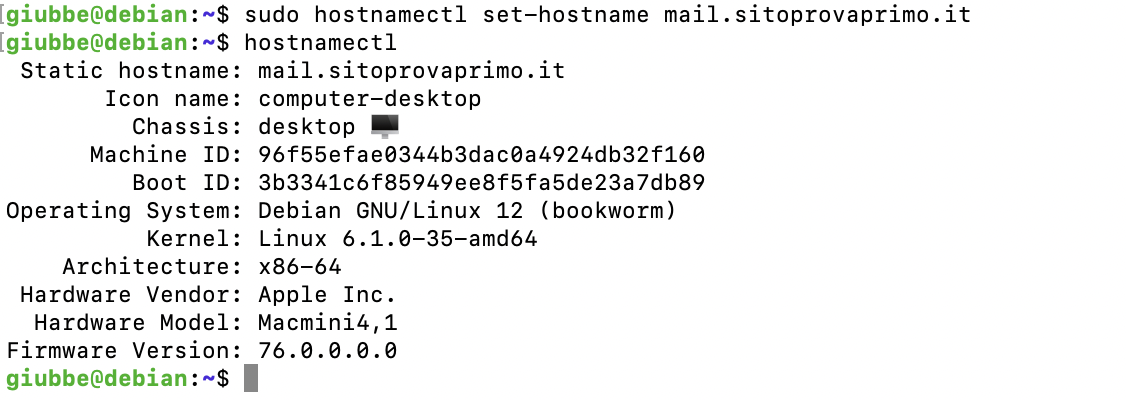
Cambio avvenuto. Per applicare la modifica, facciamo il logout con:
exit

e ricolleghiamoci al server
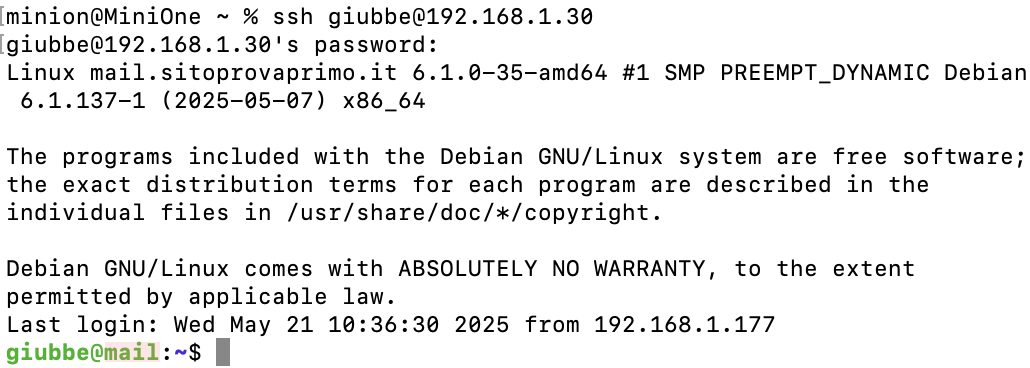
Stavolta, il nome del server (dopo utente@) è modificato.